さて、VALUE DOMAIN のDNS が全く更新されない。
ウェブ上のいくつかの文献でも同様の問題が発生しているとの記事があり、かつ伝えることは難しいだろうと締めくくられている。これには筆者も同感である。
Dozens(ダズンズ)は12レコードまで無料でネームサーバーを利用することができるサービス。この使い方についてみてみる。
アカウント取得
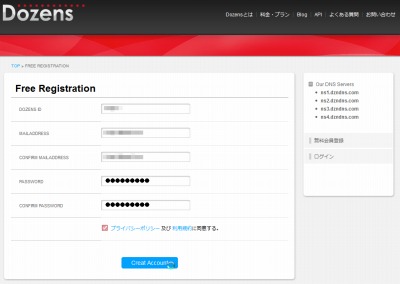
Dozens(ダズンズ) にアクセスし、新規登録を行う。任意のユーザ名(ログイン名)とメールアドレス、パスワードを設定するだけだ。
スポンサードリンク
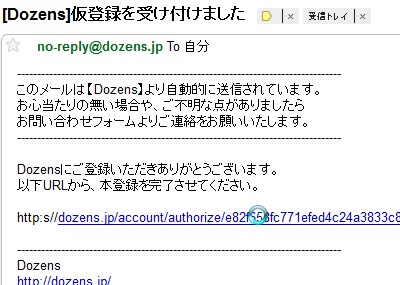
メール確認が行われるから、記載されているリンクをクリックする。

メールの確認が完了し、アカウントが取得できた。
サインイン
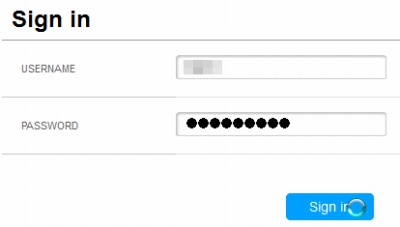
早速、サインインする。
ドメインの追加
![]()
まずはドメインを追加する。
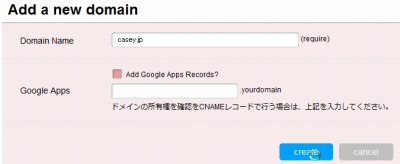
例えば本サイト「pc.casey.jp」なら「casey.jp」がドメインだ。
「Add Google Apps Records」にチェックするとGoogle Apps 用のレコードを自動的に追加してくれる。手動で追加しようとしたらエラーになってしまったのと、この設定(チェック)をあとから行おうとすると一度ドメインを削除してから登録しなおさないとならないようだから慎重にしたほうがよさそうだ。

ドメインが追加された。EDIT で登録したドメインのレコードを追加する。
レコード設定
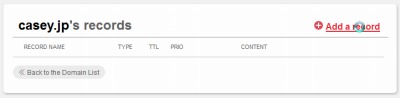
Add record をクリックする。
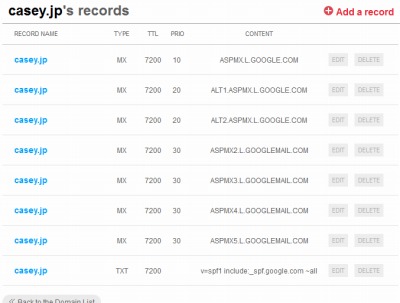
ちなみに、上図は「Add Google Apps Records」をチェックした場合。
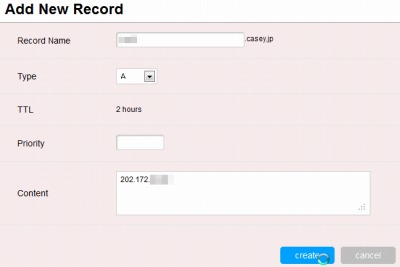
例えば「pc.casey.jp」を登録するなら、RecordName にpc、タイプはA、ContentにIP アドレスを指定すれば良い。
※casey.jp そのものを指定する場合はRecord Name を空欄にする
動作確認
# dig pc.casey.jp @ns1.dzndns.com などとして正しい結果が得られるか確認する。
ネームサーバ切り替え
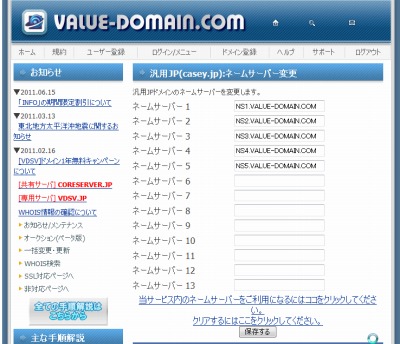
VALUE DOMAIN のDNS レコードがうまく更新されないので心配されたが、ドメインに対するネームサーバーの指定を変更は反映されるようだ。これはJPRS WHOIS /JPRSなどでも確認できる。
有料プランへの変更
無料プランを使ってみて、レコード数の上限に達したりTTL 設定をしたりしたいときは有料プランに切り替える。この例では無料プランから有料プラン(Mini 100JPY/Month)にしてみる。
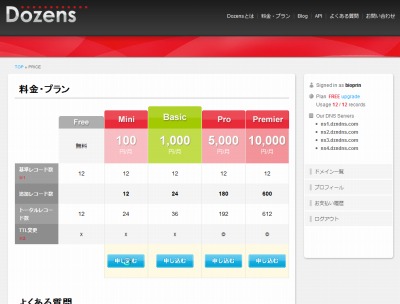
プランで、Mini に申込む。
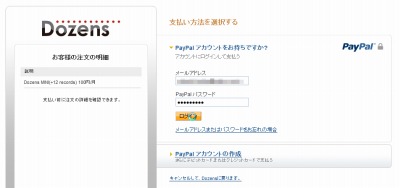
PayPal から支払う画面になる。PayPal アカウントを持っていない場合はこちらが参考になる。
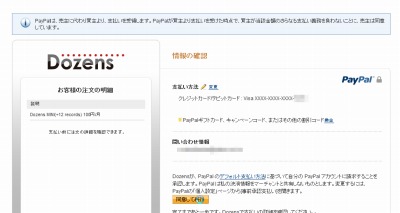
サクっと支払う。
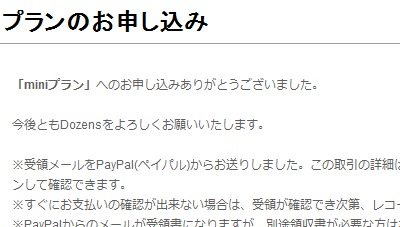
プランが変更された。
有料プランの解約
有料プランから無料プランに戻すには、PayPal にログインして定期支払いをキャンセルすればよい。

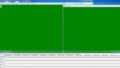
コメント